>>>Link TẢI XUỐNG TRỰC TIẾP
>>>LINK TẢI NHANH
YouTube hỗ trợ chuyển video tự động nhưng nó mất đi một tính năng khá cần thiết là tự động lặp lại video. Bài viết dưới đây PCguide sẽ hướng dẫn bạn cách xay video trên Youtube với vài bước đơn giản.
Đầu tiênSử dụng tiện ích EndlessVideo
Video vô tận Tùy chọn này cho phép bạn đặt một số lần cụ thể cho một clip YouTube, lặp lại toàn bộ video hoặc đặt các phần của video đó lặp lại và chia sẻ tác phẩm của bạn với bạn bè.
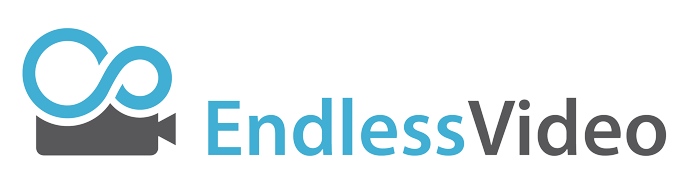
Ngoài ra, EndlessVideo còn cho phép bạn tạo tài khoản (hoặc đăng nhập bằng tài khoản Google) để lưu các video lặp lại của mình. Vì vậy, bạn có thể dễ dàng lưu lại mỗi khi đăng nhập.
Để lặp lại một video với EndlessVideo, hãy làm như sau:
Bước 1: Truy cập trang EndlessVideo
Bước 2: Trong thanh tìm kiếm. Bạn nhập tên video mà bạn muốn lặp lại. Hoặc bạn có thể lên YouTube để sao chép url video.
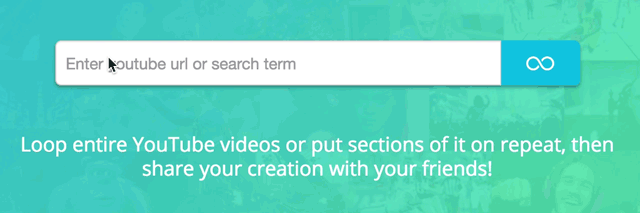
Bước 3: Nhấn phát video. Video sẽ tự động lặp lại khi bạn hoàn tất.
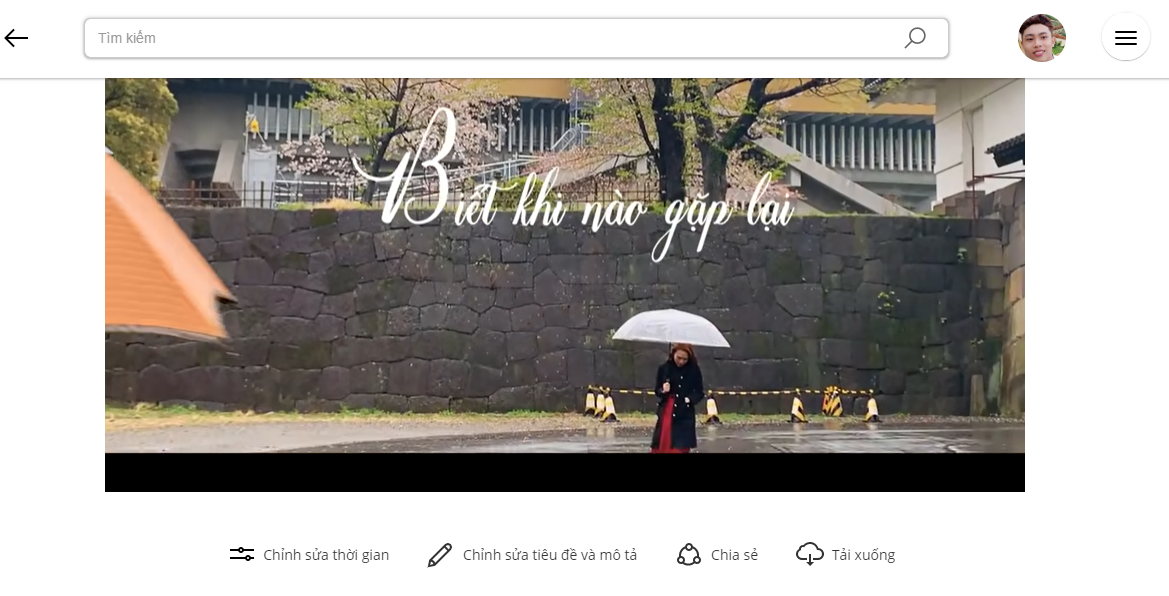
EndlessVide cũng cho phép bạn tùy chỉnh các vòng lặp video với các tính năng sau:
– Chọn bắt đầu / kết thúc: Khi bạn đã chọn video của mình, bạn có thể thay đổi thời gian bắt đầu và kết thúc. Chỉ cần kéo các chỉ báo bắt đầu và kết thúc vào thời điểm bạn muốn. Giờ đây, bạn có thể lặp lại các video yêu thích của mình trên YouTube.
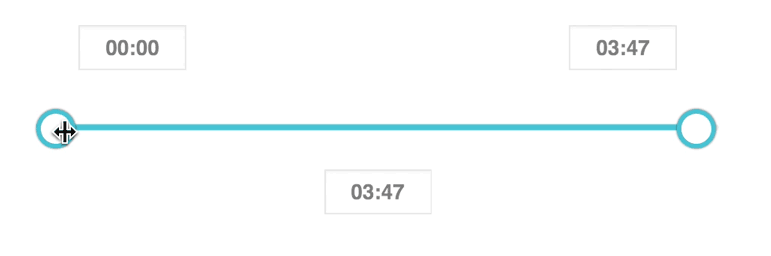
– Đổi tên một vòng lặp: Bạn có thể đổi tên video bạn muốn lưu
– Tách một vòng lặp: Bạn có thể chia sẻ video lặp lại trên YouTube của mình trên các phương tiện truyền thông xã hội yêu thích của bạn như Facebook, Twitter, Pinterest, email và thậm chí cả WhatsApp hoặc tin nhắn văn bản.
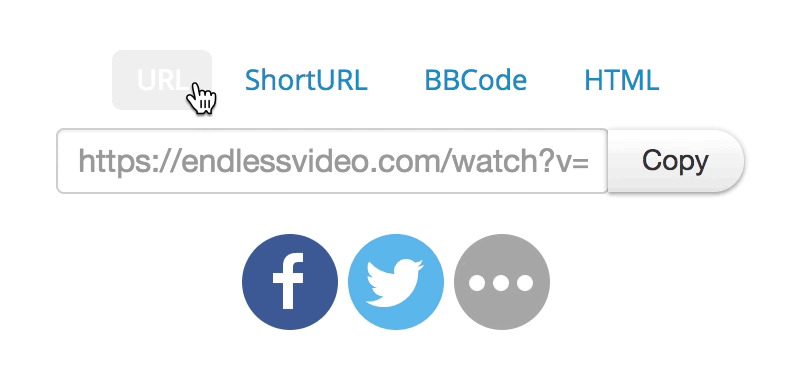
2Sử dụng các tiện ích Looper cho YouTube
Bước 1: Truy cập liên kết sau để cài đặt tiện ích Looper cho YouTube: Tải xuống tiện ích Looper cho YouTube
Bước 2: Bạn bấm Chọn Thêm vào Chrome để bắt đầu cài đặt tiện ích> nhấn vào Thêm tiện ích để cài đặt Looper cho YouTube trong trình duyệt Chrome
.u3f0d90cf0b455d288e0a4165fa3eeba9{padding:0;margin:0;padding-top:1em!important;padding-bottom:1em!important;width:100%;display:block;font-weight:700;background-color:#ECF0F1;border:0!important;border-left:4px solid #E67E22!important;text-decoration:none}.u3f0d90cf0b455d288e0a4165fa3eeba9:active,.u3f0d90cf0b455d288e0a4165fa3eeba9:hover{opacity:1;transition:opacity 250ms;webkit-transition:opacity 250ms;text-decoration:none}.u3f0d90cf0b455d288e0a4165fa3eeba9{transition:background-color 250ms;webkit-transition:background-color 250ms;opacity:1;transition:opacity 250ms;webkit-transition:opacity 250ms}.u3f0d90cf0b455d288e0a4165fa3eeba9 .ctaText{font-weight:700;color:inherit;text-decoration:none;font-size:16px}.u3f0d90cf0b455d288e0a4165fa3eeba9 .postTitle{color:inherit;text-decoration:underline!important;font-size:16px}.u3f0d90cf0b455d288e0a4165fa3eeba9:hover .postTitle{text-decoration:underline!important}
Bước 3: Bạn mở video mà bạn muốn xem. Các biểu tượng khác sẽ xuất hiện bên dưới video vòng. Chúng ta chỉ cần nhấp vào nó để lặp lại video.
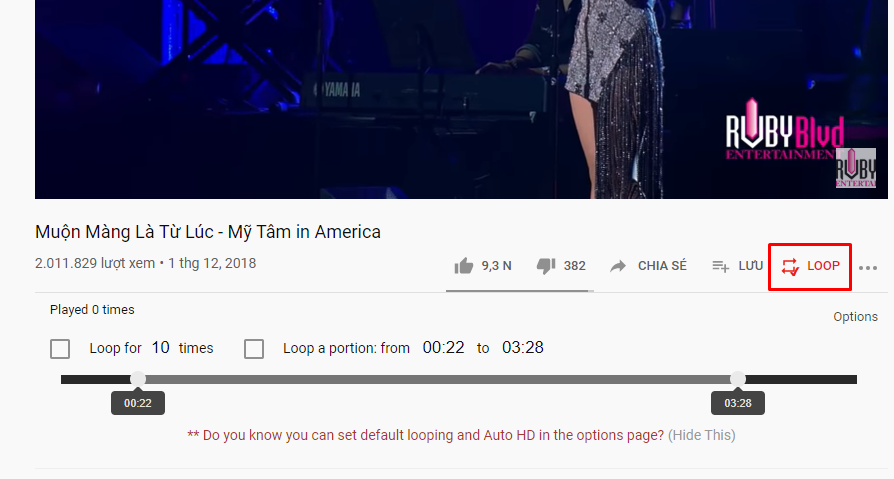
Ngoài ra, tiện ích Looper cho YouTube có các điều chỉnh thêm đối với video YouTube, ví dụ: B. Phát lại video hoặc chỉ video bạn đã chỉ định. Ngay bên dưới, chúng ta có thể thấy một khu vực để điều chỉnh thêm khi phát video.
- Vòng lặp cho: Kích hoạt hộp kiểm và nhập tần suất (số lần) bạn muốn video phát ngay bên cạnh.
- Lặp lại một phần: Chọn thời gian trên video mà bạn muốn lặp lại. Chúng tôi sẽ nhập video từ thời gian bắt đầu, video đến thời gian kết thúc. Video Youtube chỉ tự động lặp lại thời gian mà chúng tôi đã chọn.
- 6 mẹo hay trên YouTube mà nhiều người chưa biết
- Cách đăng ký Youtube Music miễn phí 1 tháng tại Việt Nam
Trên đây là cách phát video vòng lặp trên YouTube mà PCguide đã chia sẻ với các bạn, hi vọng các bạn sẽ có những trải nghiệm thú vị hơn. Mọi thắc mắc vui lòng để lại bên dưới để được hỗ trợ ngay và luôn!















